SQLite是一种轻量级的数据库管理系统,广泛应用于各种场景,如嵌入式系统、移动应用以及个人项目。其小巧的体积和强大的功能使其成为许多开发者和管理员的首选。本文将详细介绍如何轻松三步安装SQLite数据库,并帮助您解决数据管理难题。
第一步:下载SQLite
首先,您需要从SQLite的官方网站(https://www.sqlite.org/download.html)下载最新的SQLite安装包。根据您的操作系统(Windows、macOS、Linux等),选择相应的安装文件。以下是不同操作系统的下载步骤:
Windows系统
访问SQLite官方网站,选择“Precompiled Binaries for Windows”。
下载适用于您Windows版本的SQLite安装包。
双击下载的安装包,按照提示完成安装。
macOS系统
访问SQLite官方网站,选择“macOS/Mac OS X”。
下载适用于您macOS版本的SQLite安装包。
解压下载的文件,得到一个名为“sqlite”的文件夹。
Linux系统
对于基于Debian的系统(如Ubuntu),您可以使用以下命令安装SQLite:
sudo apt-get install sqlite3
对于基于RPM的系统(如Fedora),您可以使用以下命令安装SQLite:
sudo yum install sqlite
第二步:配置环境变量
为了方便在命令行中使用SQLite,需要将SQLite的安装路径添加到环境变量中。以下是在不同操作系统中配置环境变量的方法:
Windows系统
右键点击“此电脑”,选择“属性”。
点击“高级系统设置”。
在“系统属性”窗口中,点击“环境变量”。
在“系统变量”中,找到“Path”变量,点击“编辑”。
在变量值的末尾添加SQLite的安装路径,例如:“C:\sqlite\bin”。
点击“确定”保存更改。
macOS和Linux系统
打开终端。
使用以下命令编辑环境变量配置文件:
nano ~/.bash_profile
在文件末尾添加以下行:
export PATH=$PATH:/path/to/sqlite
将“/path/to/sqlite”替换为SQLite的安装路径。
保存并关闭文件。
运行以下命令使配置生效:
source ~/.bash_profile
第三步:验证安装
完成以上步骤后,您可以通过以下命令验证SQLite是否已成功安装:
Windows系统
打开命令提示符。
输入以下命令:
sqlite3
如果看到SQLite的命令行界面,则表示安装成功。
macOS和Linux系统
打开终端。
输入以下命令:
sqlite3
如果看到SQLite的命令行界面,则表示安装成功。
总结
通过以上三步,您已经成功安装了SQLite数据库,并可以开始使用它来管理数据。SQLite的轻量级和易用性使其成为各种场景下的理想选择。在今后的数据管理过程中,您将能够享受到SQLite带来的便捷。